

| Signal Processing Toolbox |   |
ファイル(File)メニュー
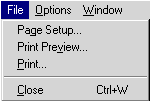
ファイル(File)メニューからページの設定...(Page Setup...)を使って、標準のMATLABのページ設定(Page Setup)ダイアログボックス(Using MATLAB Graphicsを参照)をオープンし、印刷出力の方向、サイズ、位置、範囲、カラーを設定することができます。

ファイル(File)メニューのプレビューを印刷...(Print Preview...)を使って、スペクトルビューワ(Spectrum Viewer)ウインドウから印刷出力するプレビュー情報をもつMATLABフィギュアウインドウをオープンできます。詳細は、"スペクトルビューワ設定"を参照してください。
ファイル(File)メニューから印刷...(Print...)を使って、標準のオペーレティングシステムの印刷ダイアログボックスをオープンし、それから、ユーサのスペクトルデータを印刷することができます。
ファイル(File)メニューから閉じる(Close)を使って、スペクトルビューワ(Spectrum Viewer)をコローズできます。選択したすべてのスペクトルやルーラ情報は、失われます。SPToolの設定(Preferences)ダイアログボックスを使って変更し、セーブした設定は、再度、スペクトルビューワ(Spectrum Viewer)をオープンしたとき、使用できます。
オプションメニュー
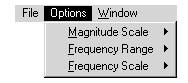
このオプションを使って、スペクトルビューワ(Spectrum Viewer)の中のプロットのスケーリングパラメータと範囲を設定するパラメータを変更することができます。
エディットしたいオプションをクリックし、ドラッグして、値を選択してください。
スペクトルの信号が、NoNeの場合、Fsは定義されません。そして、信号に関連したスペクトルは、SPToolから削除されます。この場合、スペクトルの周波数ベクトルの中の最も高い周波数の2倍の値が選択されます。
周波数の範囲は、周波数スケール(Frequency Scale)が対数(log)に設定されている場合、負の値をとることはできません。
ウインドウ(Window)メニュー
ウインドウ(Window)メニューを使って、カレントにオープンするMATLABフィギュアウインドウを選択します。
信号のIDパネル
このパネルは、カレントに選択しているスペクトルにシンクした信号の情報を表示します。情報には、信号の名前、大きさ、データタイプ(実数(real)、複素数(comples))、サンプリング周波数が含まれています。これらの信号のプロパティのいずれも、SPToolを使って、変更できます。
表示しているスペクトルと共に全く新しい信号にアクセスするには、SPToolの中の信号を選択し、スペクトル(Spectra)パネルの中の更新(Update)を押します。
継承
このメニューからスペクトルを選択し、アクティブなスペクトルにこのパラメータを継承させることができます。
..からの継承(Inherit from...)を押し、ドラッグして、継承したいパラメータを選択します。
戻す(Revert)
カレントのスペクトルのプロパティを、最後に適用(Apply)ボタンを押したときの状態に戻すことができます。
適用(Apply)
パラメータ(Parameters)パネルの中のパラメータセットを使って、アクティブなスペクトルを計算し、表示します。
ズーム(Zoom)ボタン
スペクトルビューワの中で使用可能なボタンは、マウスズーム(Mouse Zoom)、フルビュー(Full View)、Y軸でのズームイン(Zoom In-Y)、Y軸でのズームアウト(Zoom Out-Y)、X軸でのズームイン(Zoom In-X)、X軸でのズームアウト(Zoom Out-X)です。スペクトルビューワ(Spectrum Viewer)の中でのこれらのズーム(Zoom)ボタンの使い方は、"ズーム(Zoom)ボタン "を参照してください。
ルーラとライン表示コントロール
ルーラとライン表示コントロールを使って、スペクトルビューワの中のスペクトルの種々の特性を測定できます。スペクトルビューワの中に表示されているルーラの使い方やラインの変更についての詳細は、"GUI用のマーカ(Marker)ボタン"を参照してください。
ヘルプ(Help)ボタン
ヘルプ(Help)ボタンは、それが含まれる部分のヘルプを示します。マウスポインタは、疑問符のマークをもつ矢印になります。メニューアイテムを含むスペクトルビューワの中の任意のオブジェクトをクリックし、その意味、および、その使い方を示します。
表示領域
SPToolの中のスペクトル(Spectra)リストボックスは、カレントのSPToolセッションの中のすべてのスペクトルを表示します。すべての選択したスペクトルのデータは、スペクトルビューワ(Spectrum Viewer)の表示領域の中にグラフィカルに表示されます。
表示されているスペクトルがたった一つの場合、そのプロパティは、パラメータ(Parameters)パネルの中に表示され、その値は、ルーラ(Rulers)パネルの中に表示されます。複数のスペクトルが存在する場合、対象となるものを選択してください。
スペクトルを選択すると、選択したライン上でルーラを使うことができ("マーカの使用:信号値の検出"を参照)、そのパラメータ値を変更できます。選択したスペクトル(ライン)のラベルが、選択(Selection)リストに表示されます。つぎの2つの方法のいずれかで、スペクトルを選択できます。
詳細は、"マーカコントロール"を参照してください。
 | フィルタビューワ表示領域 | クリックアンドドラッグによるパン操作 |  |